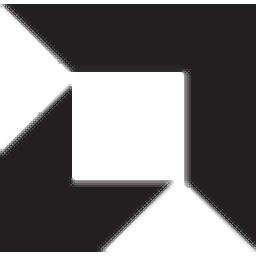
AMD Software(AMD顯卡驅(qū)動(dòng)管理中心)
v23.3.1 最新免費(fèi)版- 軟件大小:43.3 MB
- 軟件語(yǔ)言:簡(jiǎn)體中文
- 更新時(shí)間:2023-12-05
- 軟件類(lèi)型:國(guó)外軟件 / 硬件相關(guān)
- 運(yùn)行環(huán)境:WinXP, Win7, Win8, Win10, WinAll
- 軟件授權(quán):免費(fèi)軟件
- 官方主頁(yè):https://www.amd.com/
- 軟件等級(jí) :
- 介紹說(shuō)明
- 下載地址
- 精品推薦
- 相關(guān)軟件
- 網(wǎng)友評(píng)論
AMD
Software提供顯卡啟動(dòng)配置功能,可以通過(guò)這款軟件檢測(cè)顯卡驅(qū)動(dòng),從而立即下載到自己的電腦上使用,讓用戶(hù)可以隨時(shí)獲取官方最新版的驅(qū)動(dòng)程序,從而讓顯卡在電腦更好運(yùn)行,軟件提供很多顯卡配置方案,可以在軟件對(duì)游戲顯卡調(diào)整,支持分辨率提升,可以讓顯卡計(jì)算圖形信息,提升游戲分辨率,支持幀率設(shè)置功能,可以增強(qiáng)游戲幀率,讓顯示器效果更好,也支持配置虛擬超分辨率和Radeon?圖像銳化,功能還是非常多的,如果你的電腦是AMD顯卡就下載這款軟件吧!

軟件功能
Radeon 圖像銳化
RIS 可以全局配置,然后在啟動(dòng)時(shí)應(yīng)用于所有受支持的游戲/應(yīng)用程序。它還可以使用 AMD Software 應(yīng)用程序配置文件針對(duì)單個(gè)游戲/應(yīng)用程序單獨(dú)定制。但是,要使 RIS 生效,必須在啟動(dòng)游戲/應(yīng)用程序之前啟用它。
虛擬超分辨率
AMD 虛擬超分辨率 (VSR) 允許游戲以更高的分辨率(高于顯示器的原始分辨率)進(jìn)行渲染,然后將它們重新縮放到較低的原始顯示分辨率。啟用此功能后,超出顯示器原始分辨率的虛擬分辨率將在各種游戲和應(yīng)用程序(包括 Windows? 桌面)中可用。
除了與更高分辨率渲染相關(guān)的質(zhì)量?jī)?yōu)勢(shì)外,VSR 還可以在游戲中提供更廣闊或更完整的視圖。該功能的這一方面在實(shí)時(shí)戰(zhàn)略或世界構(gòu)建游戲中可能很有用,在這些游戲中,看到更多的世界可以給用戶(hù)帶來(lái)優(yōu)勢(shì)
性能指標(biāo)
AMD Software: Adrenalin Edition 使用戶(hù)能夠監(jiān)控其 AMD Radeon? 系列顯卡和兼容 CPU 的性能。用戶(hù)可以自定義性能指標(biāo)來(lái)監(jiān)控選定的統(tǒng)計(jì)數(shù)據(jù),由一段時(shí)間內(nèi)的圖表/儀表表示。在游戲和應(yīng)用程序中,實(shí)時(shí)統(tǒng)計(jì)數(shù)據(jù)可以快速顯示在屏幕上,也可以使用 AMD Software 熱鍵隱藏在視野之外。喜歡記錄性能統(tǒng)計(jì)信息的用戶(hù)可以通過(guò)將性能統(tǒng)計(jì)信息保存到文件中以供以后分析來(lái)實(shí)現(xiàn)。
自定義 GPU 性能調(diào)優(yōu)
性能調(diào)優(yōu)是一項(xiàng)功能,它提供了簡(jiǎn)化的控件和自動(dòng)預(yù)設(shè),以根據(jù)個(gè)人用戶(hù)偏好自定義 GPU 性能。高級(jí)調(diào)優(yōu)控制適用于希望對(duì) GPU 性能、聲學(xué)和散熱進(jìn)行更精細(xì)控制的用戶(hù)。
GPU 性能調(diào)優(yōu)可以全局配置,也可以使用 AMD Software 應(yīng)用程序配置文件針對(duì)單個(gè)游戲進(jìn)行定制。此功能僅在完全安裝 AMD Software: Adrenalin Edition 時(shí)可用。
軟件特色
1、游戲內(nèi)疊加:?jiǎn)⒂?禁用 AMD Software 游戲內(nèi)疊加菜單。
2、Web 瀏覽器:?jiǎn)⒂?禁用集成 Web 瀏覽器。
3、系統(tǒng)托盤(pán)菜單:?jiǎn)⒂?禁用 AMD Software 系統(tǒng)托盤(pán)圖標(biāo)。
4、廣告:?jiǎn)⒂?禁用 AMD Software 主屏幕廣告。
5、Toast 通知:在 Windows? 操作中心啟用/禁用 AMD Software 通知。
6、游戲調(diào)整跟蹤和通知:允許 AMD 跟蹤游戲性能和游戲設(shè)置,以便進(jìn)行建議調(diào)整,以獲得更流暢的體驗(yàn)。
7、語(yǔ)言:為您的 AMD 軟件選擇首選語(yǔ)言。始終處于領(lǐng)先地位:?jiǎn)⒂么诉x項(xiàng)可允許 AMD Software 掌握其他活動(dòng)程序。
8、側(cè)邊欄位置:選擇顯示游戲內(nèi)疊加菜單的側(cè)邊欄位置。
9、動(dòng)畫(huà)和效果:在 AMD Software 中啟用/禁用動(dòng)畫(huà)和效果。
安裝方法
1、將AMD Software直接安裝到電腦,點(diǎn)擊install
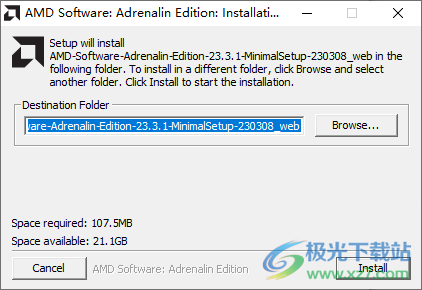
2、正在檢查電腦的硬件以確定驅(qū)動(dòng)程序與軟件的兼容性

3、錯(cuò)誤173-由于在系統(tǒng)中未檢測(cè)到AMD顯卡硬件,AMDSoftware安裝程序無(wú)法繼續(xù),小編電腦沒(méi)有AMD顯卡所以無(wú)法安裝

使用方法
使用 AMD Software: Adrenalin Edition 調(diào)整像素格式設(shè)置
概述
DisplayPort (DP) 和 HDMI? 顯示器可以使用兩種不同的顏色格式之一:YCbCr 和 RGB。這些顏色格式是分量視頻 (YPbPr) 和 D-Sub VGA(視頻圖形陣列)模擬信號(hào)中的數(shù)字等效格式。
YCbCr 格式包含顏色編碼數(shù)據(jù)的子集,也稱(chēng)為色度子采樣,以 4:n:n (Y:Cb:Cr) 格式表示。左邊的數(shù)字表示亮度,中間的數(shù)字代表藍(lán)色通道,右邊的數(shù)字代表紅色通道。
RGB 格式包含“限制”(16-235 位)和“完整”(0-255 位)選項(xiàng),表示可以顯示的白電平和黑電平范圍。
兼容性
AMD Software 支持以下格式: AMD Radeon? 系列顯卡上的腎上腺素版,以及使用直接 DisplayPort 或 HDMI 連接的兼容顯示器(不支持電纜適配器和轉(zhuǎn)換器):
YCbCr 4:4:4 像素格式
YCbCr 4:2:2 像素格式
YCbCr 4:2:0 像素格式
RGB 4:4:4 像素格式工作室(有限 RGB)
RGB 4:4:4 像素格式 PC 標(biāo)準(zhǔn)(全 RGB)
選擇的格式由輸出顯示支持的源內(nèi)容和視頻標(biāo)準(zhǔn)和規(guī)格決定。由于大多數(shù)當(dāng)前的顯示器都可以自動(dòng)轉(zhuǎn)換顏色代碼數(shù)據(jù),因此使用一種格式而不是另一種格式可能對(duì)屏幕上產(chǎn)生的內(nèi)容幾乎沒(méi)有可觀察到的影響。但是,根據(jù)顯示屏上設(shè)置的圖像模式,某些內(nèi)容中的顏色可能會(huì)褪色。
像素格式設(shè)置
要使用 AMD Software: Adrenalin Edition 調(diào)整像素格式設(shè)置,請(qǐng)按照以下步驟操作:
1.在任務(wù)欄中,單擊“開(kāi)始”(Windows 圖標(biāo)),鍵入 AMD Software,然后在“最佳匹配”下選擇應(yīng)用程序。
2.在 AMD Software 中,單擊“設(shè)置”(齒輪圖標(biāo)),選擇“游戲”,然后從子菜單中選擇“顯示”。如果存在多個(gè)活動(dòng)顯示器,請(qǐng)確保選擇所需的顯示器。
3.單擊“像素格式”旁邊的下拉菜單,然后選擇將立即應(yīng)用的首選設(shè)置。
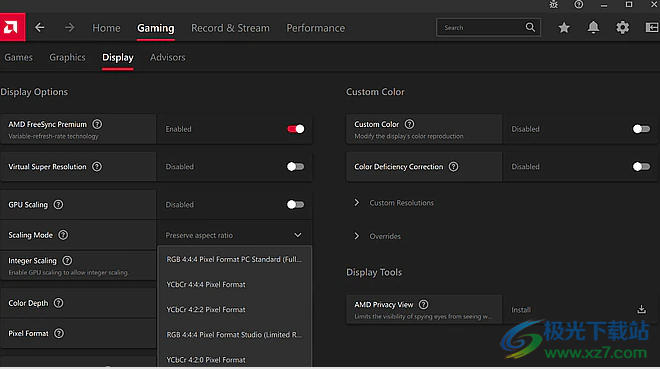
注意:本文中使用的屏幕截圖示例僅用于說(shuō)明目的。根據(jù)您的系統(tǒng)配置,某些選項(xiàng)和設(shè)置可能不可用,或者與圖像中所示完全相同。但是,提供的一般步驟適用于大多數(shù)配備 AMD Radeon? 系列顯卡和兼容顯示器的系統(tǒng)。
使用 AMD Software: Adrenalin Edition 應(yīng)用整數(shù)縮放效果
概述
整數(shù)縮放是一項(xiàng)功能,可將低分辨率的屏幕圖像從 1 個(gè)像素縮放到 4 個(gè)像素(或更多),以便為放大以適合顯示器的圖像提供清晰的像素化外觀。無(wú)法縮放以匹配顯示器的確切大小和形狀的圖像將在屏幕上居中顯示。
注意:本文中概述的步驟基于 AMD Software: Adrenalin Edition 23.9.1(完整安裝),所使用的屏幕截圖僅用于說(shuō)明目的。根據(jù)您的系統(tǒng)配置,某些選項(xiàng)和設(shè)置可能不可用,或者與提供的示例中所示完全相同。
整數(shù)縮放
整數(shù)縮放效果可以全局應(yīng)用于所有桌面和游戲內(nèi)圖像,也可以使用 AMD Software: Adrenalin Edition 通過(guò)應(yīng)用程序配置文件為特定游戲單獨(dú)配置。
若要配置整數(shù)縮放,請(qǐng)按照下列步驟操作:
1.在任務(wù)欄中,單擊“開(kāi)始”(Windows 圖標(biāo)),鍵入 AMD Software,然后在“最佳匹配”下選擇應(yīng)用程序。
2.在 AMD Software 中,單擊“游戲”,然后從子菜單中選擇“顯示”。注意:如果有多個(gè)活動(dòng)顯示,請(qǐng)選擇所需的顯示以應(yīng)用整數(shù)縮放效果。
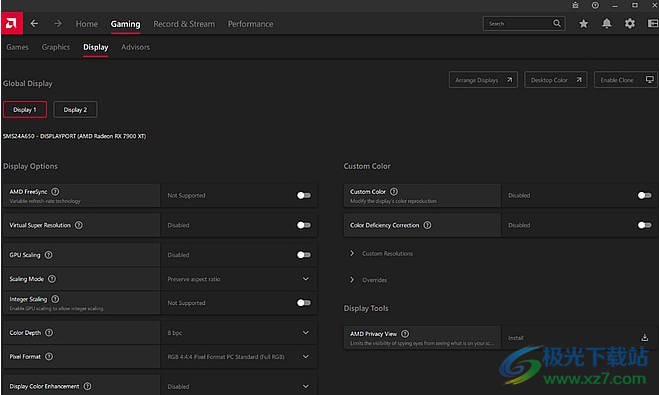
3.啟用 GPU 縮放以允許整數(shù)縮放,如下所示。更改是即時(shí)的,效果會(huì)全局應(yīng)用于所有桌面和游戲內(nèi)圖像。注意:?jiǎn)⒂?禁用 GPU 縮放時(shí),屏幕暫時(shí)變黑是正常的。
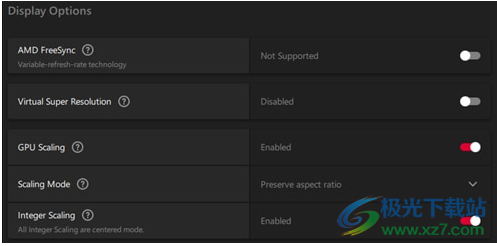
4.要為單個(gè)游戲配置整數(shù)縮放,請(qǐng)從頂部菜單中選擇“游戲”,然后從子菜單中選擇“游戲”,導(dǎo)航到應(yīng)用程序配置文件屏幕。選擇所需游戲的應(yīng)用程序配置文件。
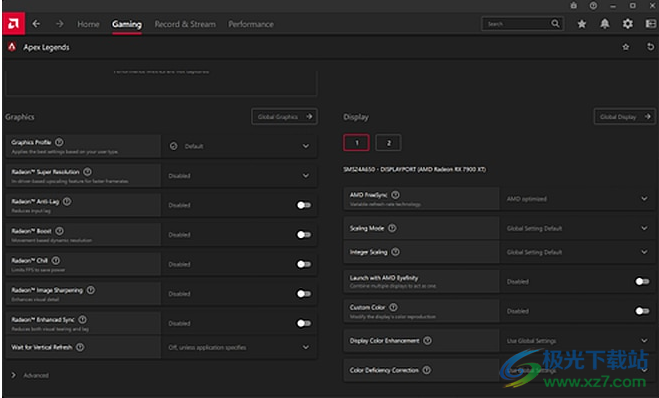
5.如果有多個(gè)活動(dòng)顯示,請(qǐng)選擇所需的顯示以應(yīng)用整數(shù)縮放效果。下面的示例顯示了在顯示器 1 上為 Apex Legend 啟用的整數(shù)縮放。
注: 默認(rèn)情況下,應(yīng)用程序配置文件中的整數(shù)縮放選項(xiàng)設(shè)置為全局設(shè)置默認(rèn)值。將此游戲的選項(xiàng)更改為“已啟用”或“已禁用”將覆蓋“全局顯示”設(shè)置。
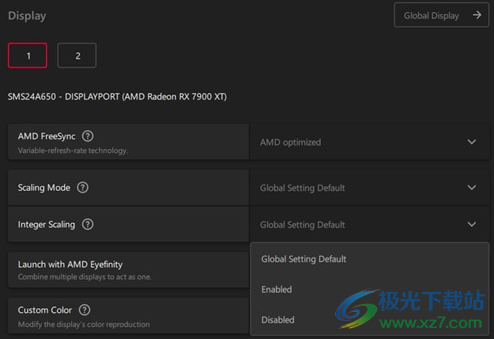
使用 AMD Software: Adrenalin Edition 自定義圖形設(shè)置
AMD Software: Adrenalin Edition 提供顯卡配置文件,可根據(jù)您的用戶(hù)類(lèi)型應(yīng)用最佳設(shè)置。對(duì)于大多數(shù)用戶(hù)來(lái)說(shuō),每個(gè)配置文件的預(yù)定義設(shè)置提供了視覺(jué)質(zhì)量和性能的最佳組合。用戶(hù)還可以使用“高級(jí)”部分中的可用選項(xiàng)微調(diào)其游戲的圖像質(zhì)量和圖形細(xì)節(jié)設(shè)置。自定義設(shè)置可以全局應(yīng)用于所有游戲,也可以使用 AMD Software 應(yīng)用程序配置文件單獨(dú)應(yīng)用于單個(gè)游戲。
注意:本文中概述的步驟基于 AMD Software: Adrenalin Edition 23.9.1(完整安裝)和 AMD Radeon? RX 7900 XTX,使用的屏幕截圖僅用于說(shuō)明目的。根據(jù)您的系統(tǒng)配置,某些選項(xiàng)和設(shè)置可能不可用,或者與提供的示例中所示完全相同。
全局圖形設(shè)置
要使用 AMD Software: Adrenalin Edition 自定義圖形設(shè)置,請(qǐng)按照下列步驟操作:
1.在任務(wù)欄中,單擊“開(kāi)始”按鈕(Windows 圖標(biāo))并鍵入 AMD Software,然后在“最佳匹配”下選擇應(yīng)用程序。
2.在 AMD Software 中,單擊“游戲”,然后從子菜單中選擇“圖形”。
3.在 Global Graphics 中,用戶(hù)可以選擇圖形配置文件,然后通過(guò)調(diào)整其硬件支持的可用游戲功能對(duì)其進(jìn)行自定義。
4.以下是“全局圖形”中可用的圖形選項(xiàng)的示例。此處所做的更改將在發(fā)布時(shí)應(yīng)用于所有桌面游戲和應(yīng)用程序。
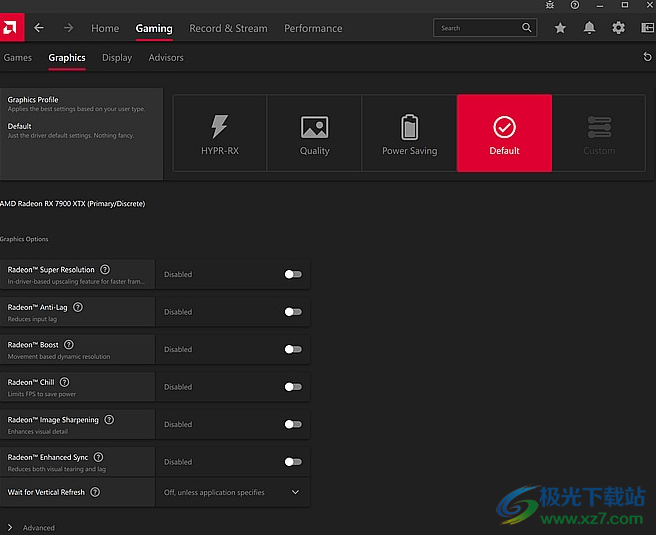
Radeon 超分辨率 (RSR) 是一款采用 AMD FidelityFX? 超分辨率 (FSR) 技術(shù)的驅(qū)動(dòng)器內(nèi)升頻器
Radeon? Anti Lag 通過(guò)動(dòng)態(tài)調(diào)整幀時(shí)序來(lái)減少用戶(hù)輸入和視覺(jué)響應(yīng)之間的延遲。
Radeon? Boost 可根據(jù)用戶(hù)輸入調(diào)整分辨率,實(shí)時(shí)提高受支持游戲的性能。
Radeon? Chill 可根據(jù)用戶(hù)輸入調(diào)節(jié)幀速率,從而幫助節(jié)省電量并減少熱量。
Radeon? 圖像銳化可增強(qiáng)游戲和部分生產(chǎn)力應(yīng)用程序中的視覺(jué)細(xì)節(jié)。
Radeon? Enhanced Sync 是一種替代垂直同步模式,可在不限制幀速率的情況下減少視覺(jué)撕裂。
等待垂直刷新(也稱(chēng)為垂直同步)通過(guò)將幀速率與顯示器刷新率同步來(lái)消除屏幕撕裂。
下載地址
- Pc版
AMD Software(AMD顯卡驅(qū)動(dòng)管理中心) v23.3.1 最新免費(fèi)版
本類(lèi)排名
- 1 Open Hardware Monitor中文版(電腦硬件檢測(cè)工具)v0.9.6
- 2 360小貝溫控v1.0.0.1161 官方獨(dú)立版
- 3 Galaxy Buds Manager(Galaxy Buds管理器)v2.1.220907.51 免費(fèi)版
- 4 legion zone(聯(lián)想拯救者硬件控制臺(tái))v2023.3 官方最新版
- 5 OpenRGB(RGB設(shè)備燈光調(diào)節(jié)軟件)v0.7 穩(wěn)定版
- 6 INZONE Hub(索尼INZONE客戶(hù)端)v1.0.10.3 官方版
- 7 東芝600打印機(jī)驅(qū)動(dòng)v2021 官方版
- 8 顯示器色域檢測(cè)圖拉丁版v2.0.0 綠色免費(fèi)版
- 9 華為模擬器ensp最新版v1.3.00.200T 中文版
- 10 AMD Software(AMD顯卡驅(qū)動(dòng)管理中心)v23.3.1 最新免費(fèi)版
本類(lèi)推薦
- 1 3dmark11綠色免安裝版v1.0.5
- 2 驅(qū)動(dòng)人生萬(wàn)能網(wǎng)卡版v8.11.71.216 電腦版
- 3 技嘉顯卡超頻工具(aorus engine)v1.50 免費(fèi)版
- 4 evga precision中文版v6.2.7 官方版
- 5 索泰顯卡超頻工具(firestorm)v3.0 最新版
- 6 amd顯卡超頻工具(GPU Clock Tool)v0.9.26.0 中文版
- 7 七彩虹顯卡超頻工具(GPU GAME)v1.03 官方版
- 8 360硬件大師綠色免安裝版電腦版
- 9 playstation vita游戲固件正版v3.3 官方版
- 10 inno3d映眾顯卡超頻軟件v4.0 最新版
裝機(jī)必備
換一批- 聊天
- qq電腦版
- 微信電腦版
- yy語(yǔ)音
- skype
- 視頻
- 騰訊視頻
- 愛(ài)奇藝
- 優(yōu)酷視頻
- 芒果tv
- 剪輯
- 愛(ài)剪輯
- 剪映
- 會(huì)聲會(huì)影
- adobe premiere
- 音樂(lè)
- qq音樂(lè)
- 網(wǎng)易云音樂(lè)
- 酷狗音樂(lè)
- 酷我音樂(lè)
- 瀏覽器
- 360瀏覽器
- 谷歌瀏覽器
- 火狐瀏覽器
- ie瀏覽器
- 辦公
- 釘釘
- 企業(yè)微信
- wps
- office
- 輸入法
- 搜狗輸入法
- qq輸入法
- 五筆輸入法
- 訊飛輸入法
- 壓縮
- 360壓縮
- winrar
- winzip
- 7z解壓軟件
- 翻譯
- 谷歌翻譯
- 百度翻譯
- 金山翻譯
- 英譯漢軟件
- 殺毒
- 360殺毒
- 360安全衛(wèi)士
- 火絨軟件
- 騰訊電腦管家
- p圖
- 美圖秀秀
- photoshop
- 光影魔術(shù)手
- lightroom
- 編程
- python
- c語(yǔ)言軟件
- java開(kāi)發(fā)工具
- vc6.0
- 網(wǎng)盤(pán)
- 百度網(wǎng)盤(pán)
- 阿里云盤(pán)
- 115網(wǎng)盤(pán)
- 天翼云盤(pán)
- 下載
- 迅雷
- qq旋風(fēng)
- 電驢
- utorrent
- 證券
- 華泰證券
- 廣發(fā)證券
- 方正證券
- 西南證券
- 郵箱
- qq郵箱
- outlook
- 阿里郵箱
- icloud
- 驅(qū)動(dòng)
- 驅(qū)動(dòng)精靈
- 驅(qū)動(dòng)人生
- 網(wǎng)卡驅(qū)動(dòng)
- 打印機(jī)驅(qū)動(dòng)
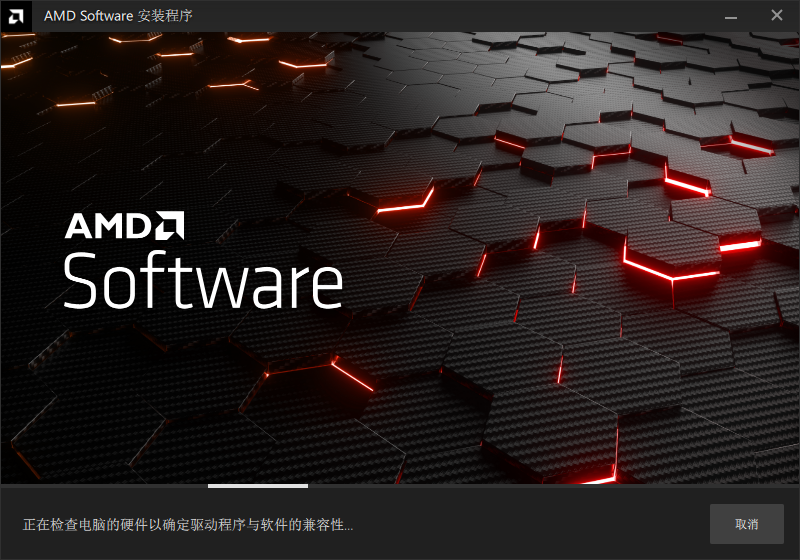



































網(wǎng)友評(píng)論